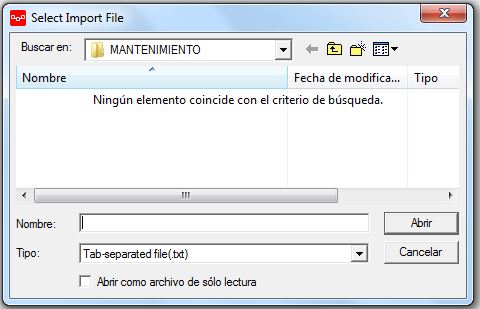Diferencia entre revisiones de «PROCESAR ARCHIVO SALIDA»
De GREENSOFT
| (3 revisiones intermedias por el mismo usuario no mostrado) | |||
| Línea 1: | Línea 1: | ||
| + | <div style="float: right"> | ||
| + | {{MANUAL USUARIO ORIONSER1}} | ||
| + | </div> | ||
| + | |||
Esta ventana nos da la opcion de procesar la salida de un archivo para una entidad financiera si asi lo desee el usuario. | Esta ventana nos da la opcion de procesar la salida de un archivo para una entidad financiera si asi lo desee el usuario. | ||
| + | |||
[[Archivo:sim16.JPG]] | [[Archivo:sim16.JPG]] | ||
| + | |||
en la cual nos aparecera una pestaña indicando a que entidad financiera queremos realizar el envio de el archivo correspondiente. | en la cual nos aparecera una pestaña indicando a que entidad financiera queremos realizar el envio de el archivo correspondiente. | ||
| + | |||
[[Archivo:sim18.JPG]] | [[Archivo:sim18.JPG]] | ||
| + | |||
hacemos clic en importar para seleccionar el documento [[Archivo:sim17.JPG]] y nos aparecera la siguiente ventana: | hacemos clic en importar para seleccionar el documento [[Archivo:sim17.JPG]] y nos aparecera la siguiente ventana: | ||
| + | |||
[[Archivo:sim19.JPG]] | [[Archivo:sim19.JPG]] | ||
| + | |||
debemos seleccionar el documento que deseemos subir | debemos seleccionar el documento que deseemos subir | ||
| + | |||
| + | |||
| + | =='''Videos de Ayuda'''== | ||
| + | <html5media height="310" width="360">File: ScreenCapture_21-01-2015_12.12.45.mp4</html5media> | ||
Última revisión de 17:02 21 ene 2015
| Manual de Usuario de ORION |

|
| RUTA: SERVICIO / COBROS-PAGOS |
| MODULOS |
| * CLIENTES |
| * AHORROS |
| * CRÉDITO |
| * CAJAS |
| * CAPTACIONES |
| * CONTABILIDAD |
| * ADMINISTRATIVO |
| * NOMINA |
| * ACTIVOS FIJOS |
| * SIG |
| * COBRANZAS |
| * RIESGOS |
| * SIPLA |
| * SERVICIO |
| * PARAMETRO |
| * SEGURIDADES |
| * CIERRES |
| * REPORTES |
| * MIGRACION |
| * DICCIONARIO DE DATOS |
| * REPORTES ORG. CONTROL |
| * ENTIDADES CONTROLADAS |
| * AGENDA |
| * BANDEJA DE ENTRADA |
Esta ventana nos da la opcion de procesar la salida de un archivo para una entidad financiera si asi lo desee el usuario.
en la cual nos aparecera una pestaña indicando a que entidad financiera queremos realizar el envio de el archivo correspondiente.
hacemos clic en importar para seleccionar el documento y nos aparecera la siguiente ventana:
debemos seleccionar el documento que deseemos subir
Videos de Ayuda